A Planner összetevő használata a Loopban
Ha Ön és csapata a Loop alkalmazással gyűjti a projektadatokat, felveheti a Planner létrehozott csomagokat. Amikor létrehoz egy Planner összetevőt a Loop alkalmazásban, mindenki szinkronban maradhat, és olyan megosztott térben dolgozhat, amely listákat, táblázatokat, jegyzeteket és egyebeket is tartalmazhat.
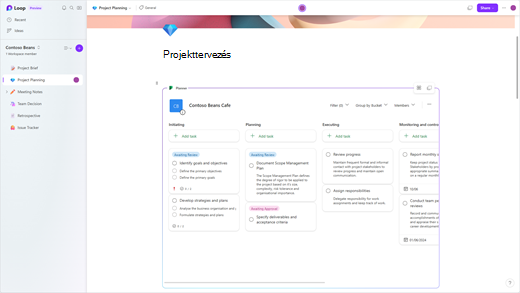
Frissítések szinkronizálni fog, így akár Planner, akár a Loop alkalmazás Planner összetevőjében készít frissítéseket, ugyanazt a tartalmat fogja látni. Vagy ha a Planner összetevőben dolgozik, a csapattagok Planner dolgozhatnak, és láthatják egymás frissítéseit.
Megjegyzés: A Planner összetevő csak akkor érhető el, ha rendelkezik Planner (amely üzleti és oktatási fiókokhoz érhető el, személyes fiókokhoz azonban nem).
Planner összetevő Létrehozás és kezelése
Létrehozhategy Planner összetevőt, hozzáférést adhat valakinek, átnevezheti és törölheti azt.
Planner összetevő Létrehozás
-
Válasszon ki egy tervet (ha még nem rendelkezik csomaggal, létre kell hoznia egy tervet a Planner).
-
Másolja ki az URL-címet a böngésző címsorából, vagy válassza az Egyebek (), majd a Hivatkozás másolása a tervhez lehetőséget.
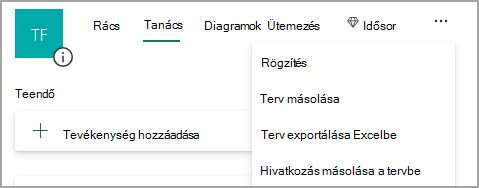
-
Nyissa meg a Hurok alkalmazást, válasszon ki egy lapot, majd a CTRL + V (mac használata esetén® a Command + V) billentyűkombinációval illessze be a csomagra mutató hivatkozást.
Ezután hozzáférést adhat a felhasználóknak az összetevőhöz, hogy láthassák és szerkeszthessék azt.
Hozzáférés biztosítása egy összetevőhöz
Csak azok a személyek tekinthetik meg és szerkeszthetik a tervet, akik hozzáférést kaptak a tervhez az Planner összetevőn keresztül. Ha van engedélye erre, hozzáférést adhat másoknak a csomaghoz (a csomaghoz a Microsoft 365-csoport tulajdonosának kell lennie).
-
Nyissa meg a Loop alkalmazást, és válassza ki a használni kívánt csomaggal rendelkező Planner összetevőt.
-
Válassza a Tagok listát.
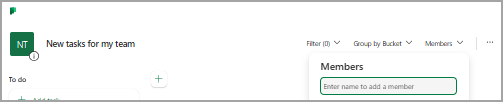
-
Írja be a hozzáadni kívánt személy nevét.
Megjegyzés: Mindenki a saját nézetét látja a tervről. Bár a tervhez hozzáféréssel rendelkező összes személy látni fogja a tevékenységeken végzett módosításokat, csak Ön fogja látni az összetevőben megtekintett szűrőket, csoportosítási kijelöléseket és párbeszédpaneleket.
Terv átnevezése a Loop alkalmazásban
-
Nyissa meg a Hurok alkalmazást, és válasszon ki egy lapot.
-
Válasszon ki egy Planner összetevőt a Loop alkalmazásban.
-
Válassza ki az összetevő címét.
-
A megjelenő panelen írjon be egy új címet, majd az X jelre kattintva zárja be a panelt.
Összetevő törlése
-
Válasszon ki egy lapot egy munkaterületen.
-
Válassza az összetevőn kívüli

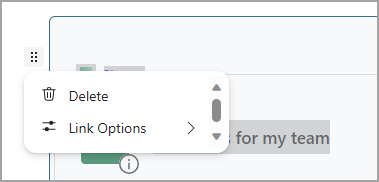
Megjegyzés: Az összetevők törlése nem törli a terveket. Terv törléséről a Tevékenység vagy terv törlése című témakörben olvashat.
Terv kezelése a Planner
Terv szerkesztéséhez vagy törléséhez, illetve adatok exportálásához Planner kell dolgoznia. További információ a Planner használatáról (feladatok kezelése, értesítések konfigurálása, előrehaladás nyomon követése stb.).
Megjegyzés: Planner összetevő megtekintésekor csak a táblanézet érhető el.
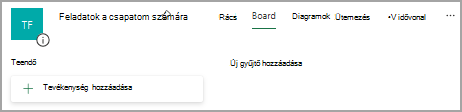
-
Amikor a Loop alkalmazás Planner összetevőjén dolgozik, egyszerűen megnyithatja a tervet a Planner- egyszerűen válassza az összetevő tetején található Planner hivatkozást.
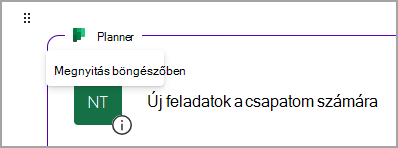
-
Terv szerkesztéséhez végezze el a módosításokat a Planner vagy a Planner összetevőben. A módosítások mindkét helyen megjelennek.
-
A Planner használatával törölhet egy tevékenységet vagy tervet.
-
Ha az adatokat Planner szeretné exportálni, kérdezze meg a rendszergazdát. Lásd: Office 365 GDPR és CCPA hatálya alá tartozó adattulajdonosi kérelmek – Microsoft GDPR | További részletekért olvassa el a Microsoft Learnt.
Hibaelhárítás
A Planner összetevő nem tölti be a csomagot
Ha másol egy Planner hivatkozást, de a csomag nem töltődik be, ellenőrizze a következőt:
-
A Loop alkalmazást használja (az Planner összetevő csak a Loop alkalmazásban érhető el).
-
Olyan üzleti vagy oktatási fiókkal jelentkezett be, amely Planner használ (Planner személyes fiókokhoz nem érhető el).
-
A rendszergazda engedélyezte a Planner összetevőt Önnek vagy a szervezetének. Ha a rendszergazda azt állítja, hogy nincs engedélyezve, addig nem fogja tudni használni az összetevőt, amíg nincs engedélyezve.
Ha a csomag továbbra sem töltődik be, megpróbálhatja törölni a cookie-kat a Loop alkalmazáshoz használt böngészőben, majd frissítheti az oldalt.
Nem férek hozzá a csomaghoz
Ha nem tud hozzáférni egy tervhez, kérje meg a terv tulajdonosát, hogy vegye fel Önt a tervbe. Csak a terv tagjai tekinthetik meg és szerkeszthetik a tervet.










